כיצד להסיר אפליקציה מ- Windows Defender במערכת Windows 10
Windows Defender או חוסם, או מזהיר מפני הפעלת כמעט כל סוגי האפליקציות. גם אם אתה מתקין אפליקציה שפותחה על ידי מיקרוסופט, עדיין תראה התראה ששואלת אם ברצונך להתקין את האפליקציה או לאפשר לה לבצע שינויים במערכת שלך. זה כמובן להגנה שלך ולמרות שזה יכול להיות אי נוחות קלה זה נחוץ. אם אפשרת ליישום לפעול במערכת Windows 10, היא נוספה לרשימת ההיתרים של Windows Defender. אם לאחר מכן תצטרך להסיר אפליקציה מ- Windows Defender, כך תוכל לעשות בדיוק את זה.
הסר את היישום מ- Windows Defender
ליישום Windows Defender אין חלונית ייעודית להסרת אפליקציות שהוסמנו ברשימת ההיתרים. במקום זאת, עליכם לעבור דרך לוח הבקרה.
פתח את לוח הבקרה ועבור אל מערכת ואבטחה. לחץ על חומת האש של Windows Defender. בעמודה משמאל, לחץ על האפשרות 'אפשר יישום או תכונה דרך חומת האש של Windows Defender'.

במסך הבא, לחץ על לחצן שנה הגדרות וגלול מטה ברשימת היישומים והתכונות המותרים. בחר באפליקציה שברצונך להסיר מ- Windows Defender ולחץ על כפתור הסר בתחתית הרשימה.
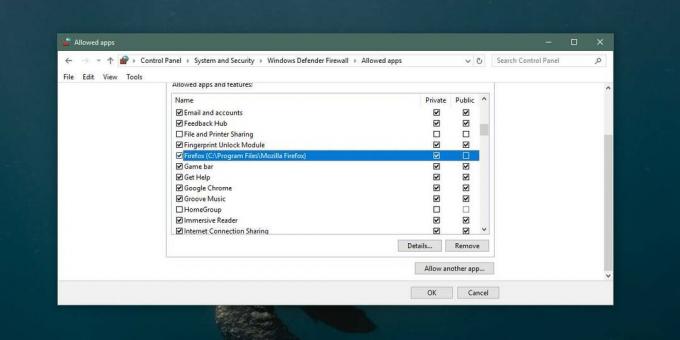
אפליקציה זו לא תוכל עוד לבצע שינויים במערכת שלך אלא אם כן תאפשר זאת. אם למשל תסיר את Chrome או Firefox מהרשימה, הם כבר לא יוכלו להתקין עדכונים שבדרך כלל הדפדפנים יכולים לבצע אותם באופן אוטומטי.
רשימה זו אינה רשימה ממצה שמשמעותה שכמה אפליקציות המותקנות במערכת שלך לא יופיעו ברשימה. במקרה זה, אתה יכול להשתמש בשורת הפקודה כדי להסיר יישום מ- Windows Defender.
פתח שורת פקודה עם זכויות מנהל. הפעל את הפקודה הבאה אך החלף את 'שם האפליקציה' בשם היישום שברצונך להסיר מ- Windows Defender ו- 'נתיב ליישום EXE' בנתיב לקובץ EXE של האפליקציה.
תחביר
חומת אש של netsh advfirewall להוסיף כלל שם = "שם האפליקציה" dir = בפעולה = חסום תוכנית = "נתיב ליישום EXE" enable = כן
דוגמא
חומת אש של netsh advfirewall להוסיף שם כלל = "Chrome" dir = בפעולה = חסום תוכנית = "C: \ קבצי תוכנית (x86) \ Google \ Chrome \ יישום \ Chrome.exe" enable = כן
אתה תמיד יכול להוסיף אפליקציה בחזרה. לשם כך, פשוט הפעל את היישום שוב וכש- Windows Defender מבקש ממך, הרשה לאפליקציה לבצע שינויים במערכת שלך. אם ברצונך להוסיף אותו לרשימה הלבנה של Windows באמצעות שורת הפקודה, הפעל את הפקודה הבאה;
חומת אש של netsh advfirewall להוסיף כלל שם = "שם האפליקציה" dir = בפעולה = אפשר תוכנית = "נתיב ליישום EXE" אפשר = כן
החלף את שם האפליקציה ואת הנתיב ליישום EXE עם שם האפליקציה שברצונך להוסיף ואת הנתיב לקובץ EXE שלה.
לְחַפֵּשׂ
הודעות האחרונות
כעת צפו וערכו קבצי תמונות RAW בגלריית התמונות של Windows Live
למצלמות ה- DSLR יש אפשרות לצלם תמונות בתבנית RAW הקניינית שלהן, שלא...
רצועת תמונות של נתוני EXIF עם חשפנית MetaData תמונה
מטא נתונים של תמונות יכולים להכיל מידע אישי על משתמש, יחד עם תמונות...
5 שלבי פתרון בעיות בסיסיים לתיקון בעיות ב- Windows 10
מחשב יכול להיתקל בכל מיני בעיות ויכול להיות שיש להם סיבה ספציפית, א...



